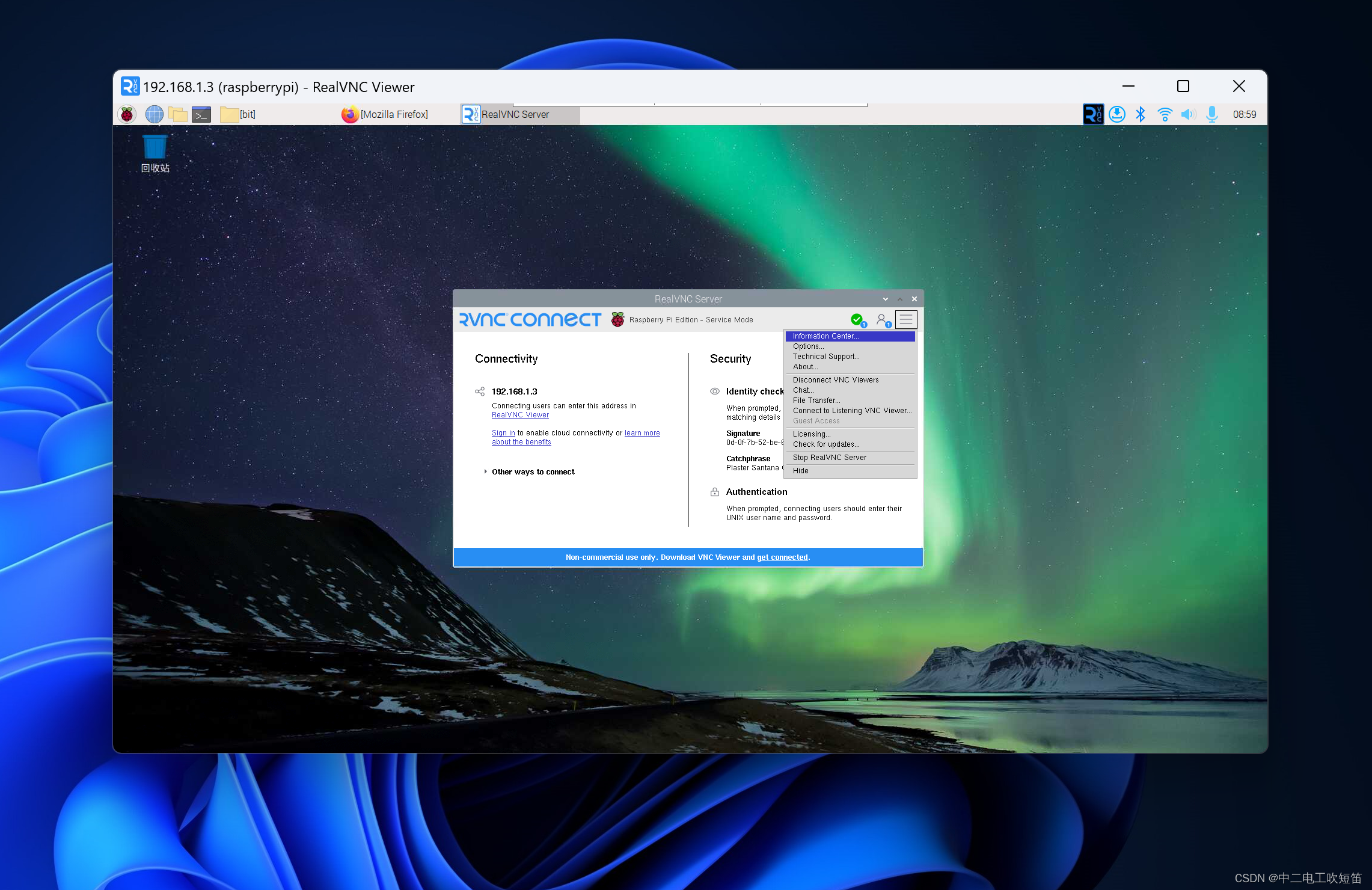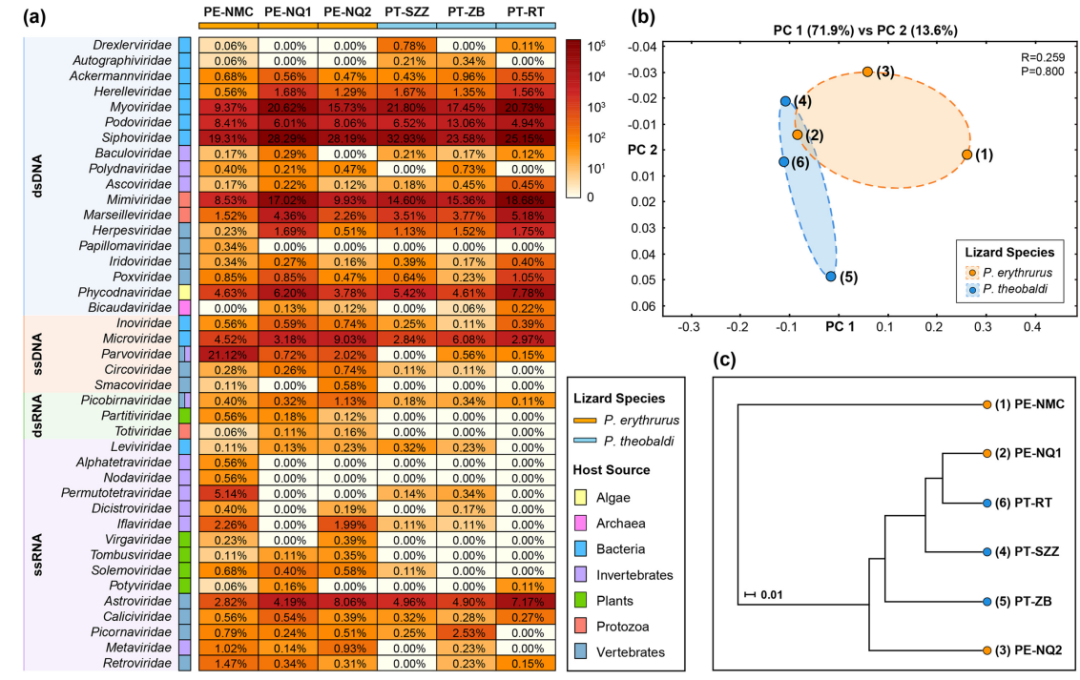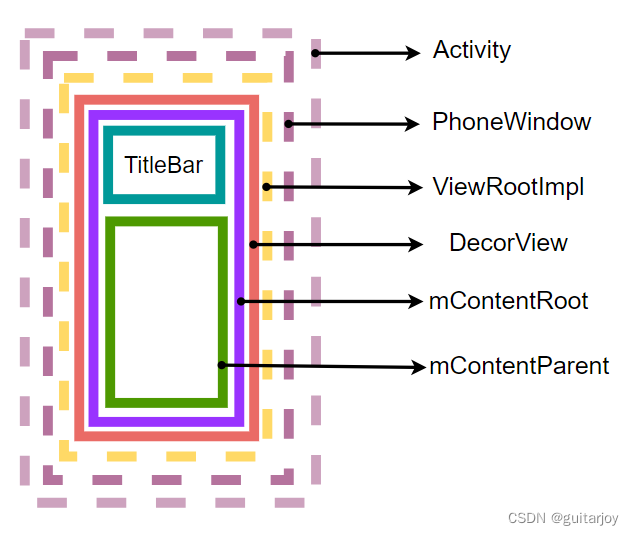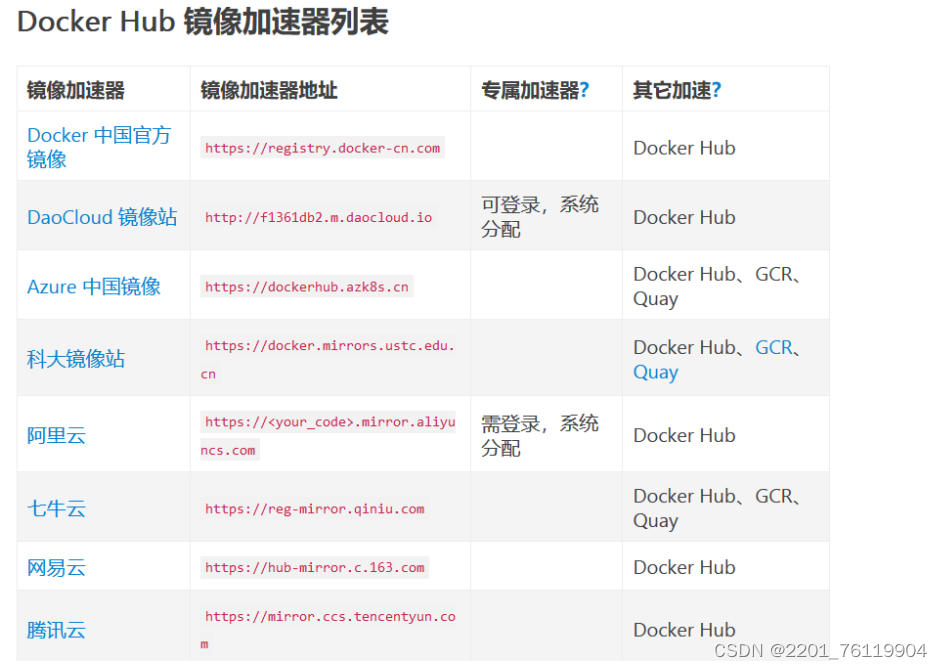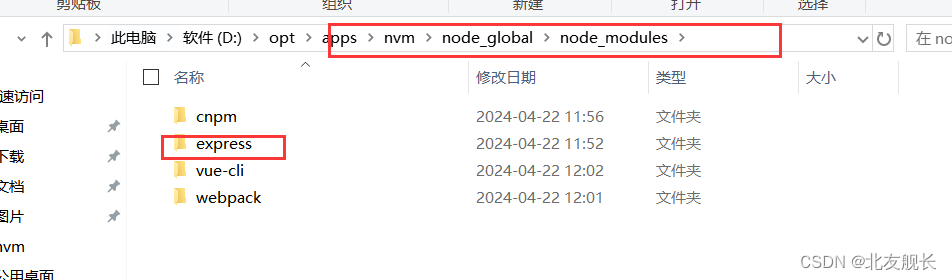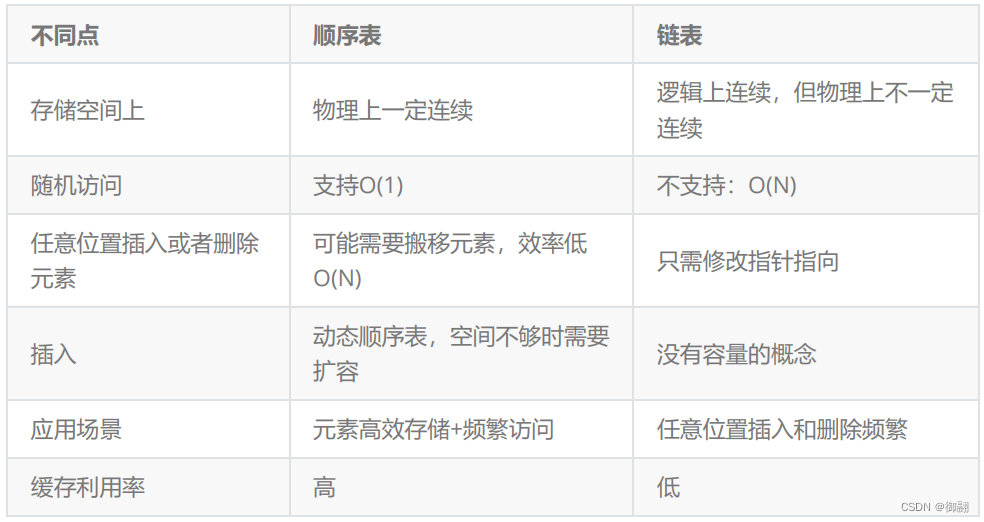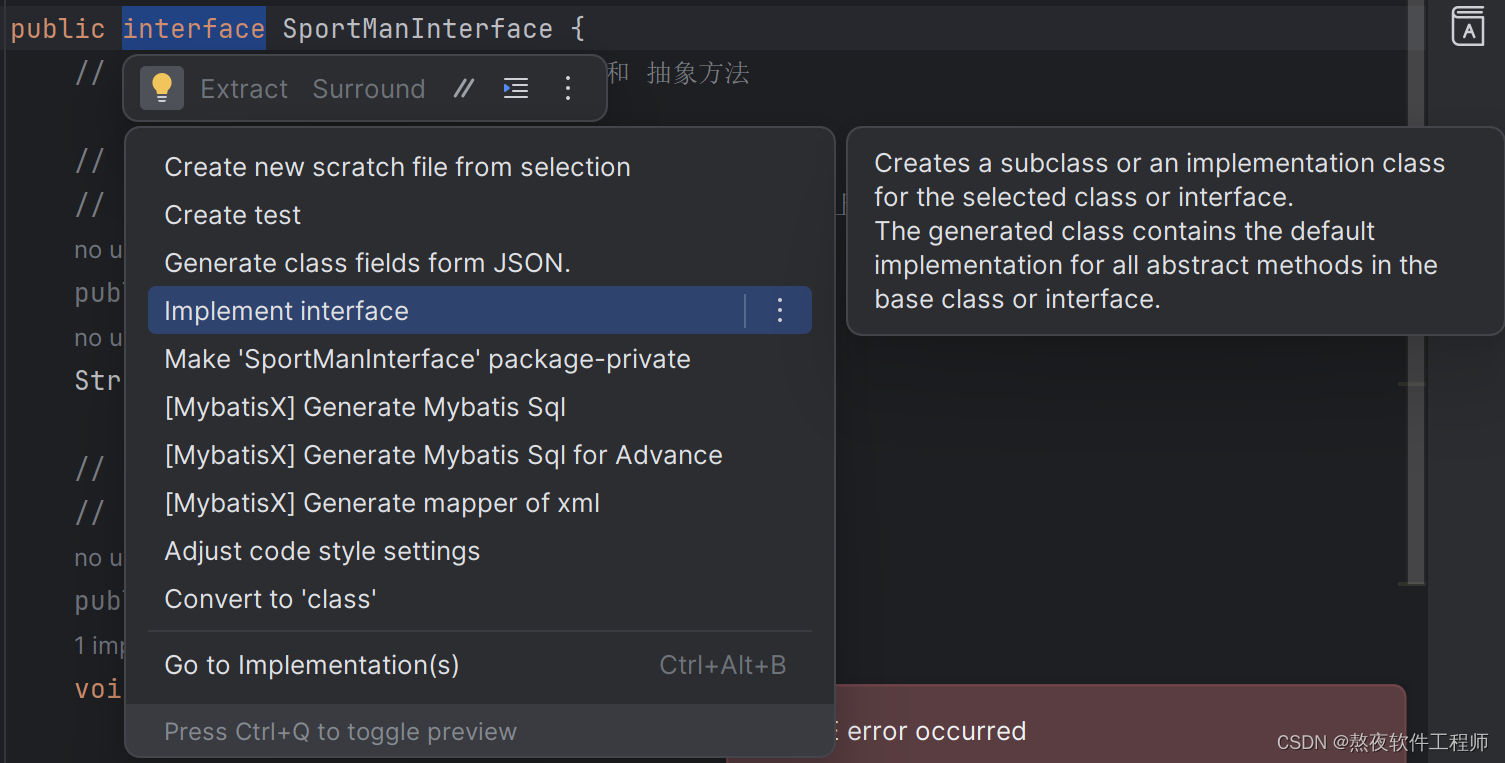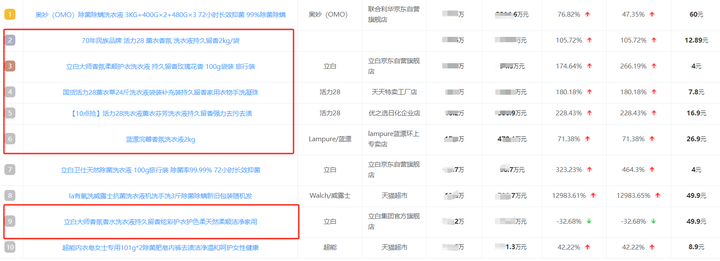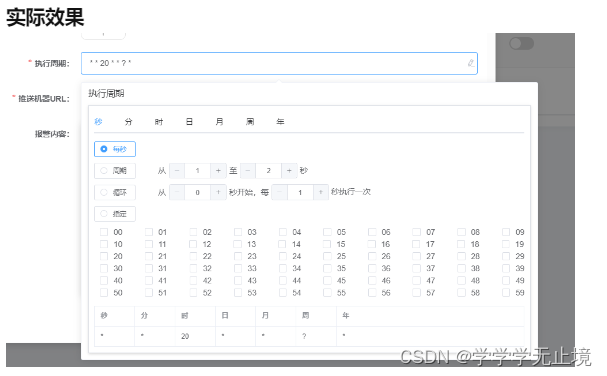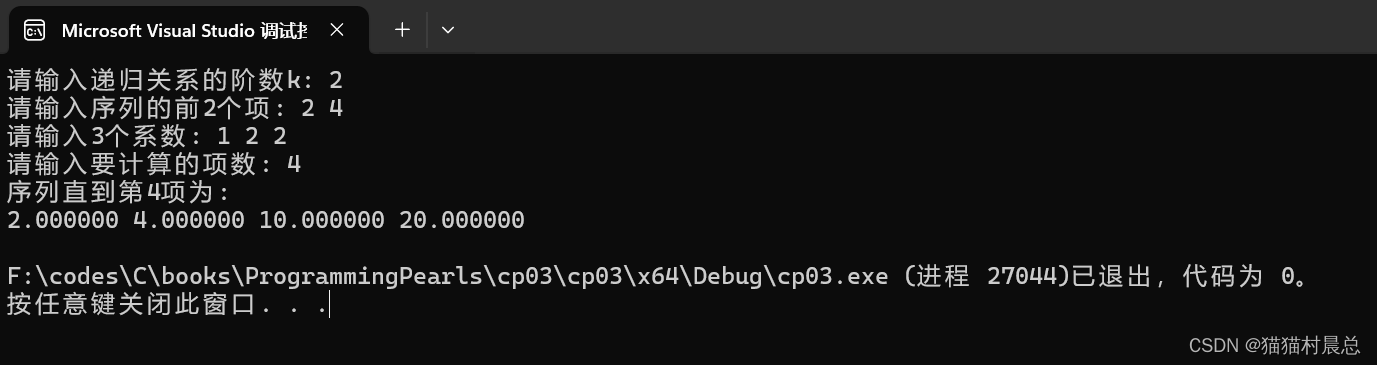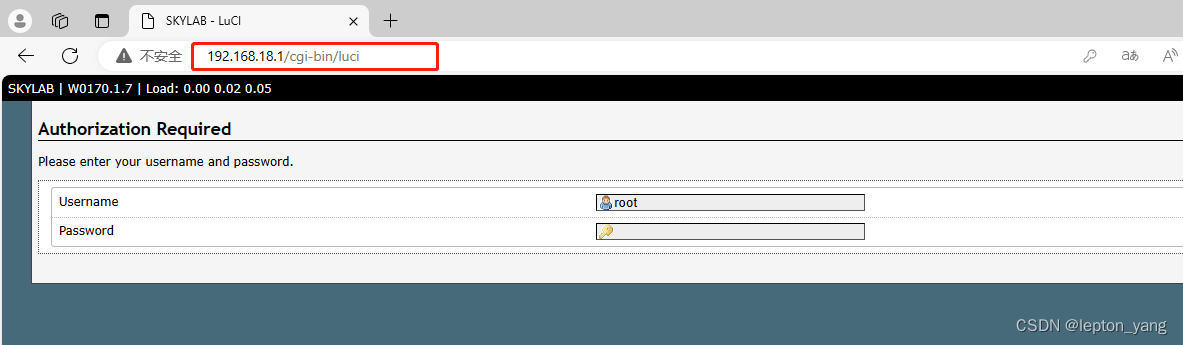配置网络连接并开启ssh
使用树莓派官方的烧录工具:
Windows下载链接
Linux下载连接
Mac下载链接
Linux还可以使用命令下载
sudo apt install rpi-imager在烧录前点击小齿轮配置好网络连接和ssh
如果你不知道树莓派的ip地址,可以使用网线连接电脑和树莓派,使用命令arp -a查出树莓派ip,但是有些人笔记本没有网线接口或者手边没有网线,可以在开始设置的时候连接手机或者电脑的热点,在手机或者电脑上查看接入设备的ip
ssh连接树莓派
ssh #树莓派ip再输入你给树莓派设置的密码就可以登陆树莓派的终端了,像这样出现树莓派的终端提示符就是登录成功了
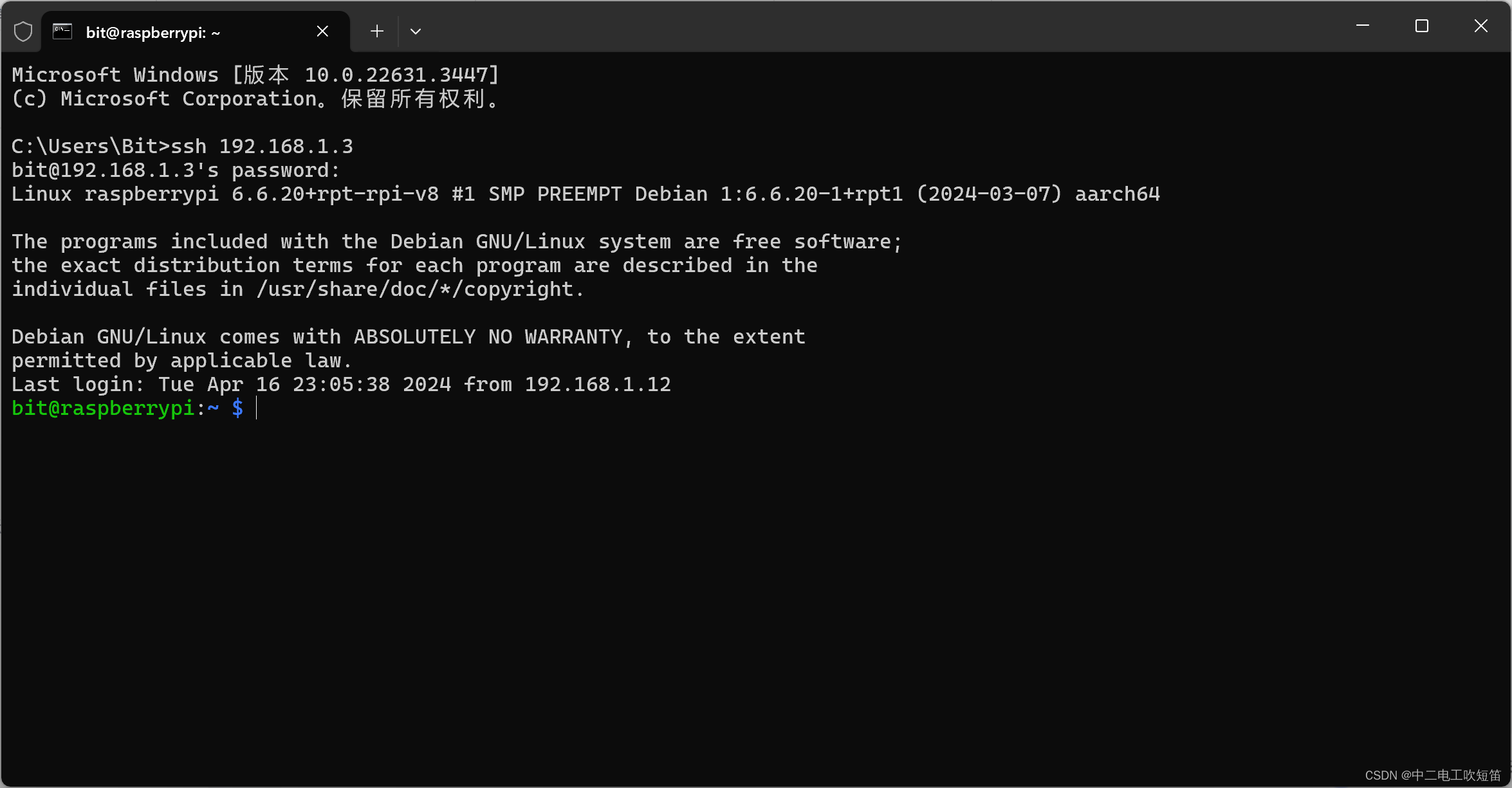
由于树莓派刚刚烧录好系统,我们先换源再更新软件源和升级所有已安装的软件包,树莓派使用官方源会很麻烦所以使用国内源
在终端输入命令使用管理员权限编辑源文件:
sudo nano /etc/apt/sources.list在原有的链接'前加上''#"注释掉原来的源,再把这个清华大学的源粘贴进去:
deb https://mirrors.tuna.tsinghua.edu.cn/debian/ bullseye main contrib non-free
deb-src https://mirrors.tuna.tsinghua.edu.cn/debian/ bullseye main contrib non-free
deb https://mirrors.tuna.tsinghua.edu.cn/debian/ bullseye-updates main contrib non-free
deb-src https://mirrors.tuna.tsinghua.edu.cn/debian/ bullseye-updates main contrib non-free
deb https://mirrors.tuna.tsinghua.edu.cn/debian/ bullseye-backports main contrib non-free
deb-src https://mirrors.tuna.tsinghua.edu.cn/debian/ bullseye-backports main contrib non-free
deb https://security.debian.org/debian-security bullseye-security main contrib non-free
deb-src https://security.debian.org/debian-security bullseye-security main contrib non-free就像这样
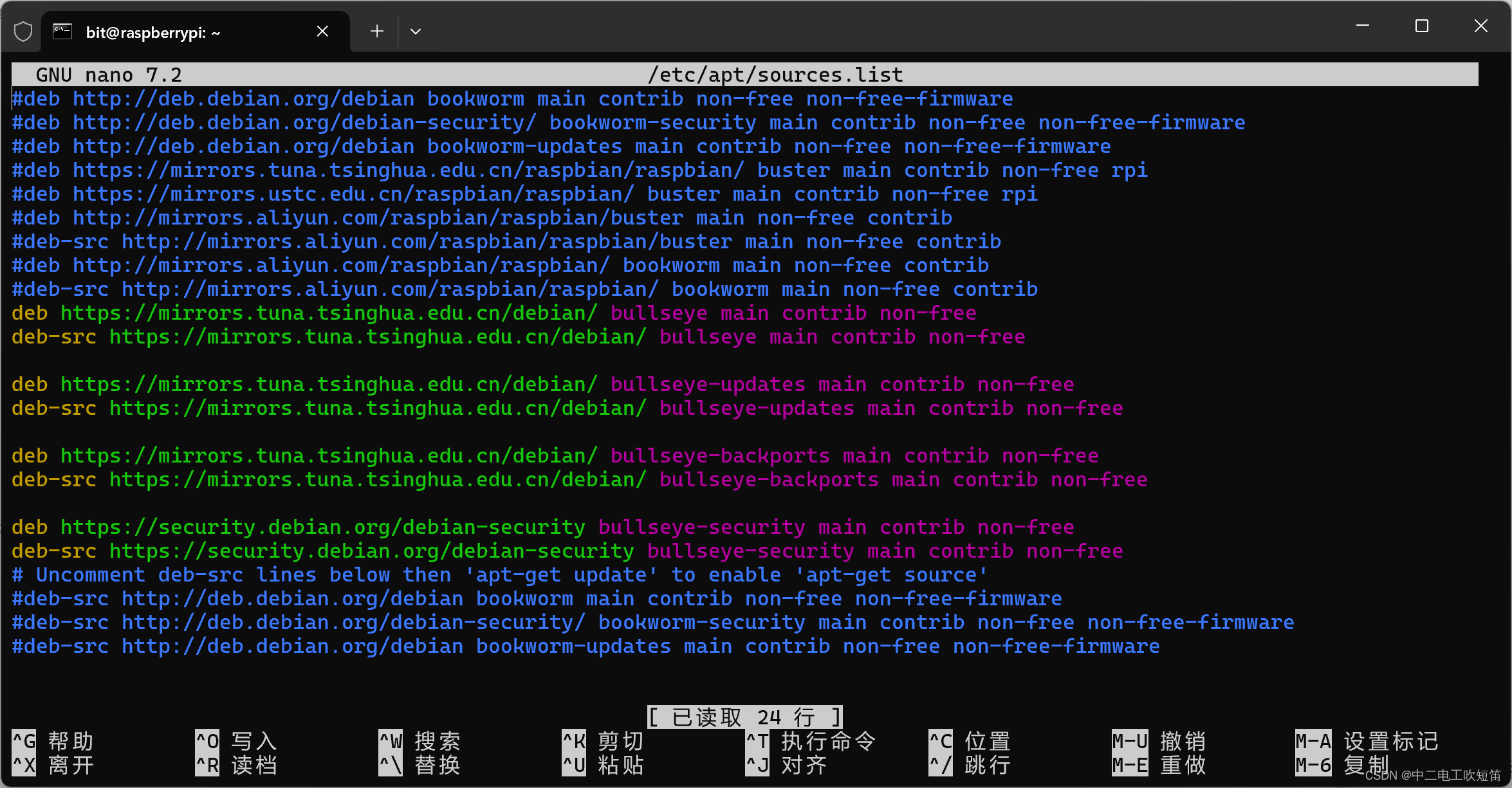
再使用Ctrl+X组合键退出编辑
现在可以更新源了, 终端输入:
sudo apt update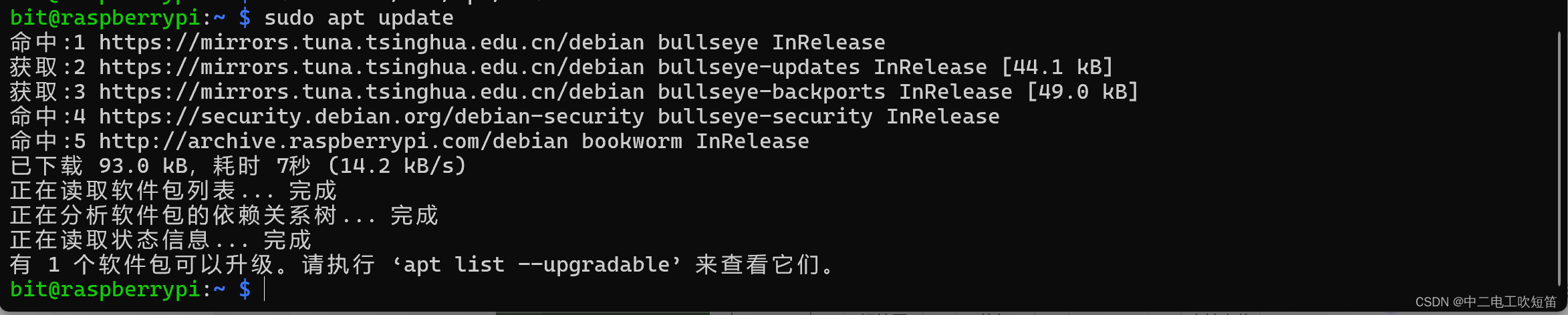
再更新一下软件包,这个过程有的人可能会很长
sudo apt upgrade等待更新完毕,再清除一下已经过时的软件包,输入命令:
sudo apt autoremove询问是否继续输入y(大小写都行): 
配置VNC
在终端输入命令设置树莓派允许开启vnc服务:
sudo raspi-config回车打开文本界面
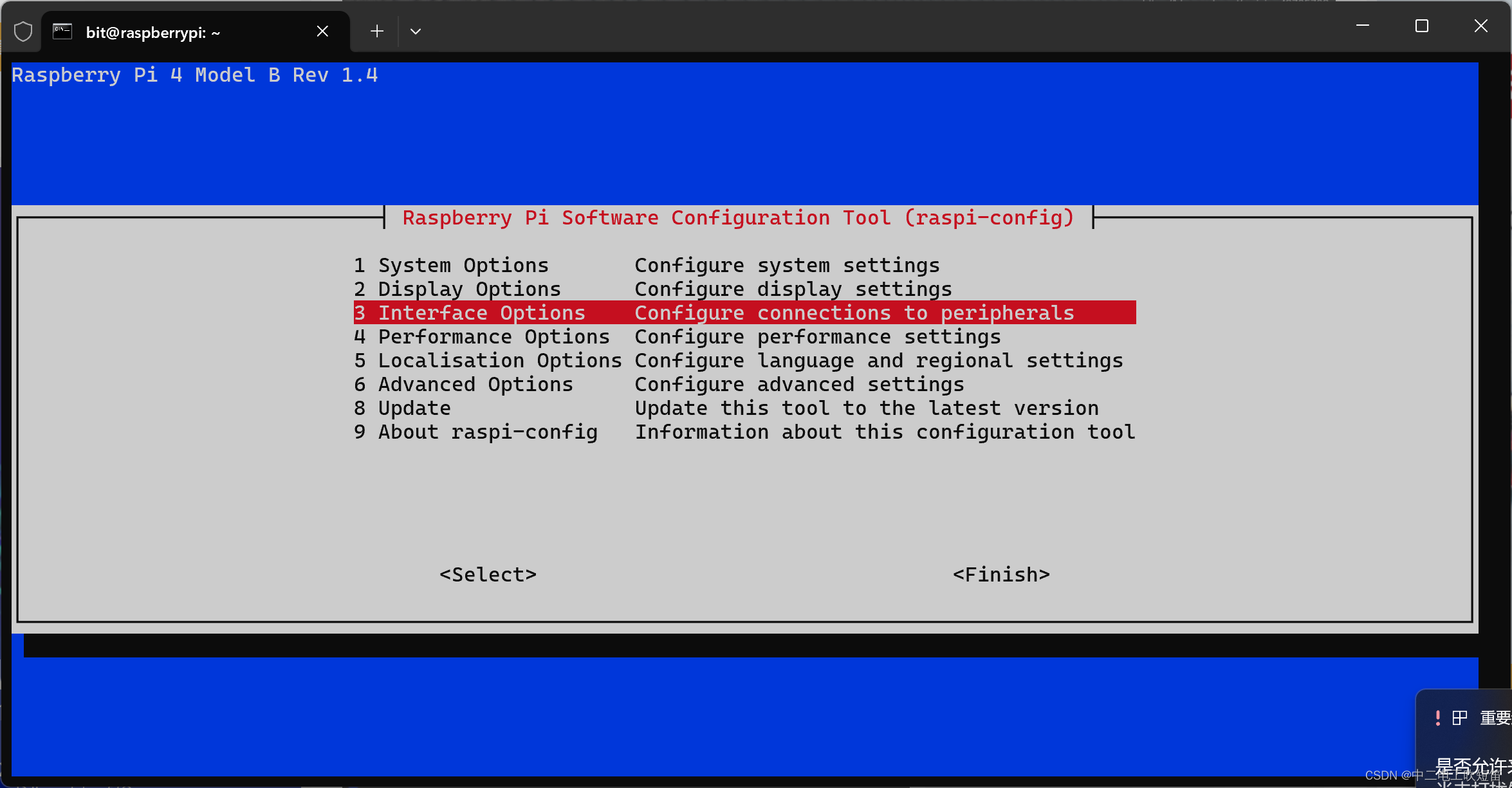
用方向键移到 Interface Options 一项回车,再到这个界面:
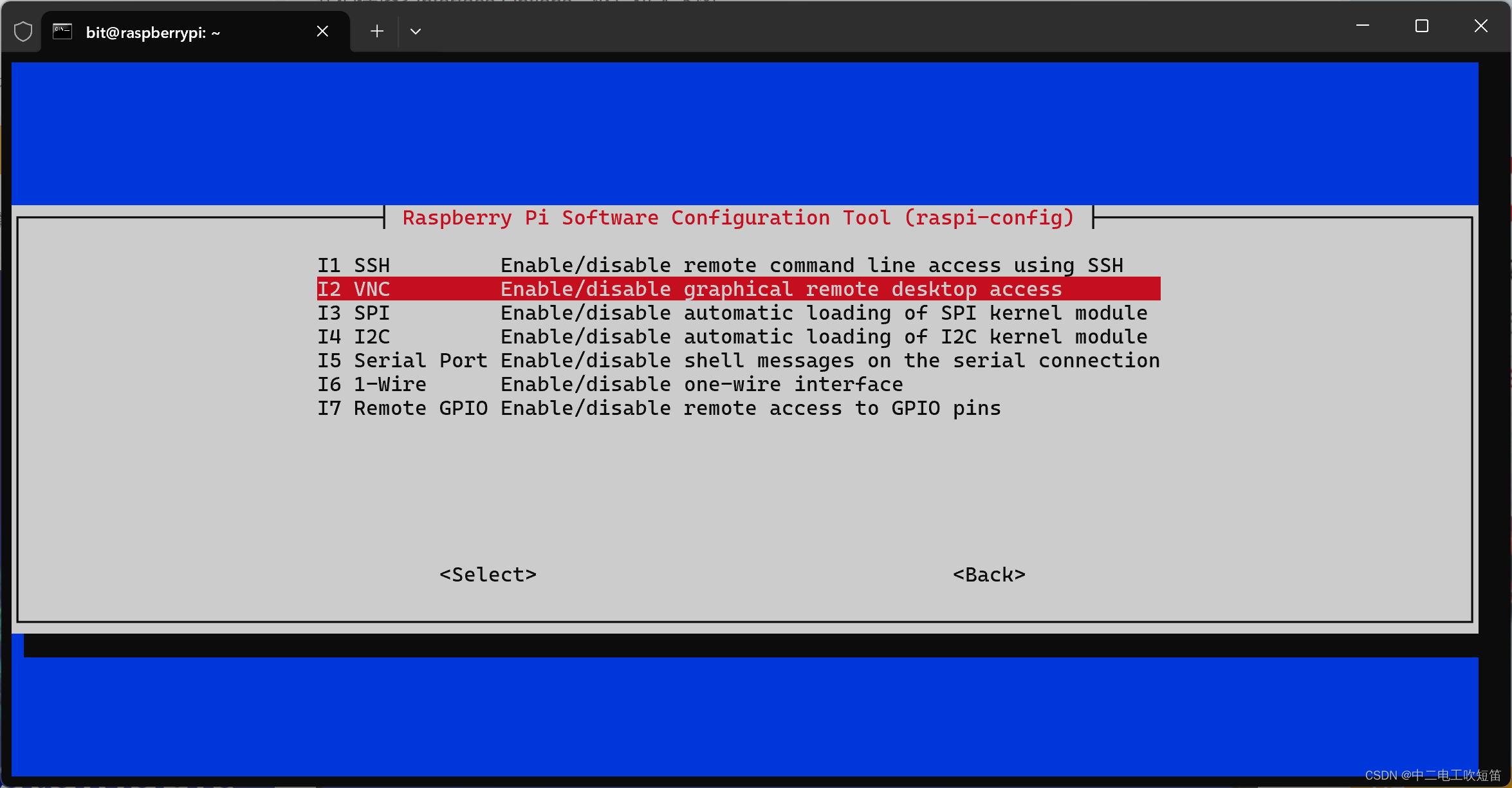
选择VNC回车,到这里就结束了,配置完毕
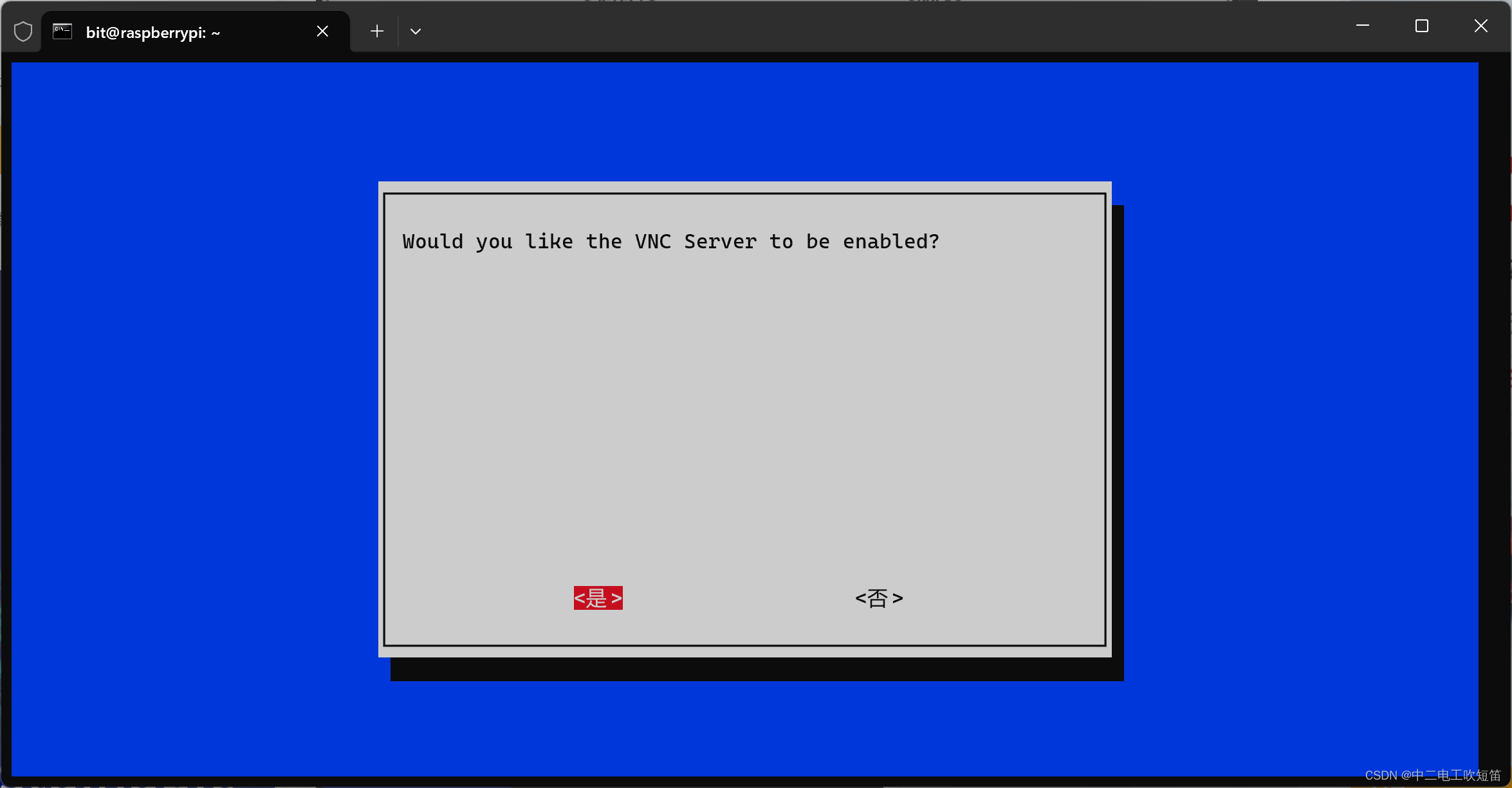
用Tab键将光标移到“是”,回车退出
开始安装VNCserver(如果已经安装过可以跳过),命令输入:
sudo apt-get install tightvncserver安装完直接输入nvcserver启动nvc服务
vncserver初次配置会让你输入密码,连续输入两次密码就行
现在去官网下载VNC Viewer,选择合适你的版本:官网下载![]() https://www.realvnc.com/en/connect/download/viewer/
https://www.realvnc.com/en/connect/download/viewer/
在上面输入树莓派的ip地址,回车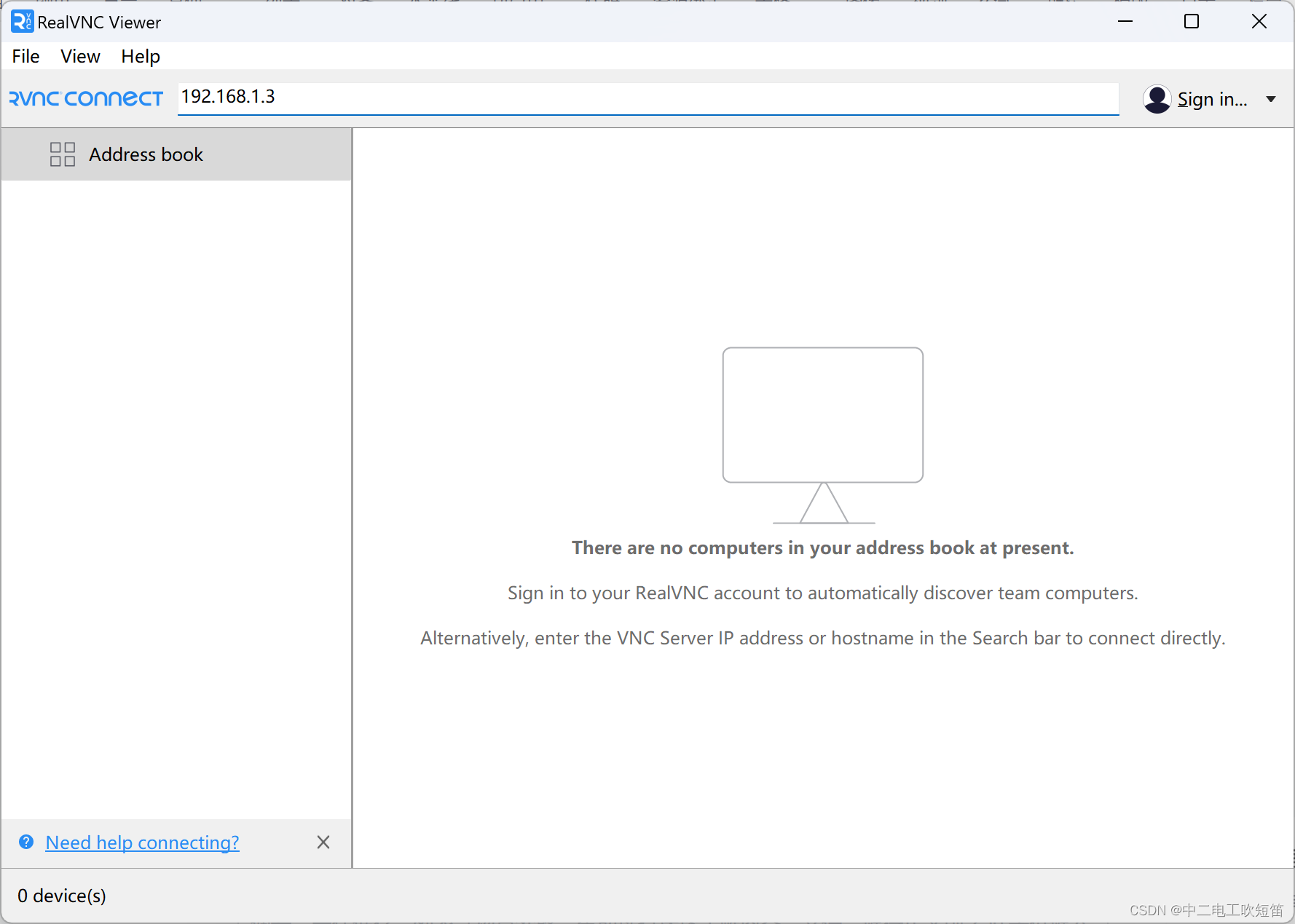
输入树莓派的用户名和密码点击connect就可以连接到树莓派的桌面了: